1. Giriş
Bu codelab'de tek seferlik ürün oluşturmaya, satın alma seçeneğini tanımlamaya, bölgeye özgü fiyatlar belirlemeye ve tek seferlik ürünlerin satın alma sürecini test etmeye odaklanacaksınız.
Kitle
Bu codelab, tek seferlik ürün kataloglarını yönetmek için Play Console'u kullanmak isteyen Android uygulama geliştiricilere yöneliktir.
Öğrenecekleriniz...
- Tek seferlik ürün nesne modeli.
- Tek seferlik ürün kataloğunuzu yönetmek için Google Play Console'da nasıl gezineceğinizi ve bu konsolu nasıl kullanacağınızı öğrenin.
- Tek seferlik ürün ayrıntılarını ücretsiz olarak çeşitli dillere çevirme
- Tek seferlik ürünler için bölgesel stok durumunu ve fiyatlandırmayı yapılandırma
- Tek seferlik ürün ayrıntılarını sorgulamak için Play Faturalandırma Kitaplığı API'lerini kullanma
- Google Play Faturalandırma Test Alanı'nı kullanarak tek seferlik ürünleri test etme
İhtiyacınız olanlar...
- Geliştirici hesabı ile Google Play Console'a erişim Geliştirici hesabınız yoksa hesap oluşturmanız gerekir.
- Bu codelab için GitHub'dan indirebileceğiniz bir örnek uygulama.
- Android Studio.
2. Tek seferlik ürün lansmanı
Tek seferlik ürün nesne modeli, ürün satma konusunda daha fazla esneklik sağlar ve ürünleri yönetirken yaşanan karmaşayı azaltır. Nesne modeli, satılan ürün ile satılma biçimini ayırır. Böylece aynı kullanım yetkisi, birden fazla fiyat noktasına sahip olabilir ve kullanıcılara farklı şekillerde pazarlanabilir. Nesne modelinde üç hiyerarşi düzeyi vardır:
- Tek seferlik ürün: Ürün nesnesi, kullanıcının ne satın aldığını tanımlar.
- Satın alma seçeneği: Satın alma seçeneği, yetkilerin kullanıcıya nasıl verileceğini, fiyatını ve ürünün nerede (bölge) erişilebilir olacağını tanımlar. Tek bir ürünün birden fazla satın alma seçeneği olabilir. Bu seçenekler, farklı bölgelerde farklı fiyatları temsil edebilir.
- Fırsat: Fırsatlar, bağlantılı oldukları satın alma seçeneğinin fiyatını etkileyebilir ve indirimleri veya ön siparişleri modellemek için kullanılabilir. Tek bir satın alma seçeneğinde birden fazla fırsat olabilir.
Aşağıdaki şemada tek seferlik ürün nesnesi modeli gösterilmektedir.
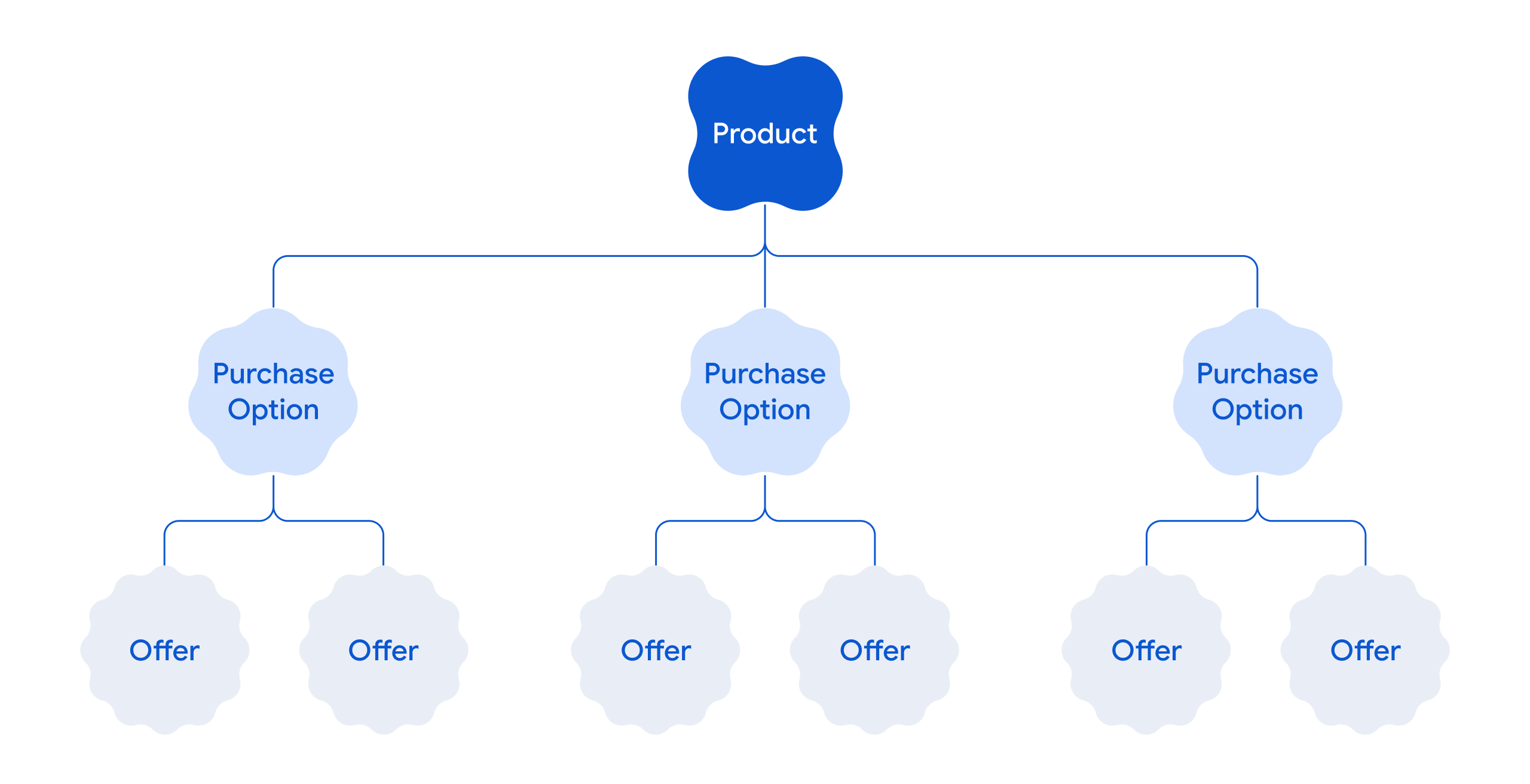 Şekil 1: Tek seferlik nesne modeli.
Şekil 1: Tek seferlik nesne modeli.
Daha fazla bilgi için Tek seferlik ürünlere genel bakış başlıklı makaleyi inceleyin.
3. Örnek uygulamayı oluşturma
Bu codelab'de, tek kullanımlık ürünleri nasıl yöneteceğinizi göstermek için örnek bir Android uygulaması kullanılmaktadır. Örnek uygulama, aşağıdaki yönleri gösteren eksiksiz kaynak koduna sahip, tam işlevli bir Android uygulaması olacak şekilde tasarlanmıştır:
- Uygulamayı PBL ile entegre etme
- Tek seferlik ürünlerin ve ilgili satın alma seçeneklerinin getirilmesi
- Bölgesel fiyatlandırma ile satın alma akışları çalıştırma
Aşağıdaki demo videosunda, örnek uygulamanın dağıtılıp çalıştırıldıktan sonra nasıl görüneceği ve nasıl davranacağı gösterilmektedir.
Tek seferlik ürünler ve Play Faturalandırma Kitaplığı (PBL) hakkında bilginiz varsa örnek uygulamayı indirip deneyebilirsiniz.
Ön koşullar
Örnek uygulamayı oluşturup dağıtmadan önce aşağıdakileri yapın:
- Google Play Console geliştirici hesabı oluşturun. Zaten bir geliştirici hesabınız varsa bu adımı atlayın.
- Play Console'da yeni bir uygulama oluşturun. Uygulama oluştururken örnek uygulama için istediğiniz uygulama adını belirtebilirsiniz.
- Android Studio'yu yükleyin.
Derleme
Bu derleme adımının amacı, örnek uygulamanın imzalı bir Android App Bundle dosyasını oluşturmaktır.
Android uygulama paketini oluşturmak için aşağıdaki adımları uygulayın:
- GitHub'dan örnek uygulamayı indirin.
- Örnek uygulamayı oluşturun. Oluşturmadan önce örnek uygulamanın paket adını değiştirin ve ardından oluşturun. Play Console'da başka uygulamaların paketleri varsa örnek uygulama için sağladığınız paket adının benzersiz olduğundan emin olun.
Not: Örnek uygulamayı oluşturduğunuzda yalnızca yerel test için kullanabileceğiniz bir APK dosyası oluşturulur. Ancak ürünler Play Console'da yapılandırılmadığı için uygulamayı çalıştırmak ürünleri ve fiyatları getirmez. - İmzalı bir Android App Bundle oluşturun.
Bir sonraki adım, Android uygulama paketini Google Play Console'a yüklemektir.
4. Play Console'da tek seferlik ürün oluşturma
Google Play Console'da tek seferlik ürünler oluşturmak için Play Console'da bir uygulamanızın olması gerekir. Play Console'da bir uygulama oluşturun ve daha önce oluşturulan imzalı uygulama paketini yükleyin.
Uygulama oluşturma
Uygulama oluşturmak için:
- Geliştirici hesabınızı kullanarak Google Play Console'da oturum açın.
- Uygulama oluştur'u tıklayın. Uygulama oluştur sayfası açılır.
- Uygulama adını girin, varsayılan dili ve uygulamayla ilgili diğer ayrıntıları seçin.
- Uygulama oluştur'u tıklayın. Bu işlem, Google Play Console'da bir uygulama oluşturur.
Artık örnek uygulamanın imzalı uygulama paketini yükleyebilirsiniz.
İmzalı uygulama paketini yükleyin
- İmzalı uygulama paketini Google Play Console dahili test kanalına yükleyin. Para kazanmayla ilgili özellikleri Play Console'da yalnızca yükleme işleminden sonra yapılandırabilirsiniz.
- Test edin ve yayınlayın > Test > Dahili sürüm > Yeni sürüm oluştur'u tıklayın.
- Bir sürüm adı girin ve imzalı APK dosyasını yükleyin.
- Sonraki'yi ve ardından Kaydet ve yayınla'yı tıklayın.
Artık tek seferlik ürünlerinizi oluşturabilirsiniz.
Tek seferlik ürün oluşturma
Tek seferlik ürün oluşturmak için:
- Google Play Console'da soldaki gezinme menüsünden Google Play ile para kazanın > Ürünler > Tek seferlik ürünler'e gidin.
- Tek seferlik ürün oluştur'u tıklayın.
- Aşağıdaki ürün ayrıntılarını girin:
- Ürün kimliği: Benzersiz bir kimlik girin. Örneğin,
trending_movie_1. - (İsteğe bağlı) Etiketler: Alakalı etiketler ekleyin.
- Ad: Ürün adı girin. Örneğin,
Product Movie. - Açıklama: Ürün açıklaması girin. Örneğin,
Product Description.
Varsayılan olarak ürün adı ve açıklaması İngilizce (ABD) – en-US dilindedir. Adı ve açıklamayı diğer dillerde manuel olarak da girebilirsiniz. Ayrıntıları girmek için Çevirileri yönet'i tıklayın, çevrilmiş metni girmek istediğiniz dilleri seçin ve ardından Uygula'yı tıklayın. Aşağıdaki resimde Çevirileri yönet seçeneği gösterilmektedir: Şekil 2: Çeviriyi yönetme.
Şekil 2: Çeviriyi yönetme.
Seçtiğiniz diller, dil açılır listesinde görünür. Her dili seçin ve seçilen dildeki ilgili adı ve açıklamayı girin. Ürün adını ve açıklamasını da ücretsiz olarak otomatik şekilde çevirebilirsiniz. Daha fazla bilgi için bu codelab'deki Tek seferlik ürünleri çevirme bölümüne bakın.
Not: Bu codelab'de Simge alanını ve Vergi, uygunluk ve programlar bölümünü yapılandırmayı atlayabilirsiniz. - Ürün kimliği: Benzersiz bir kimlik girin. Örneğin,
- İleri'yi tıklayın.
- Satın alma seçeneği ekleyin ve bölgesel kullanılabilirliğini yapılandırın. Tek seferlik ürünler için en az bir satın alma seçeneği gerekir. Bu seçenek, yetkinin nasıl verileceğini, fiyatını ve bölgesel stok durumunu tanımlar. Bu codelab'de ürün için standart Satın al seçeneğini ekleyeceğiz.
Satın alma seçeneği bölümünde aşağıdaki ayrıntıları girin:- Satın alma seçeneği kimliği: Benzersiz bir kimlik girin. Örneğin
buy-movie. - Satın alma türü: Satın al'ı seçin.
- (İsteğe bağlı) Etiketler: Bu satın alma seçeneğine özel etiketler ekleyin.
- (İsteğe bağlı) Gelişmiş seçenekleri yapılandırmak için Gelişmiş seçenekler'i tıklayın. Bu codelab'in amacı doğrultusunda gelişmiş seçenekler yapılandırmasını atlayabilirsiniz.
- Satın alma seçeneği kimliği: Benzersiz bir kimlik girin. Örneğin
- Ardından, satın alma seçeneğinin bölgesel stok durumunu ve fiyatını yapılandırmanız gerekir. Bölgesel stok durumu bölümünde, ürününüzün kullanılabildiği bölgeleri (uygulamanızın henüz yayınlanmadığı bölgeler dahil) belirtirsiniz. Satın alma seçeneği varsayılan olarak tüm bölgelerde kullanılabilir.
Stok durumu ve fiyatlandırma bölümünde Stok durumunu ve erişimi düzenle > Kullanılamaz olarak ayarla'yı tıklayın. Tüm bölgelerin varsayılan olarak Kullanılabilir olarak ayarlandığını unutmayın.France,SpainveUnited Stateshariç tüm ülkeleri seçin, ardından Kullanılamaz olarak ayarla'yı tıklayın.- Tüm bölgeler açılır listesinden Kullanılabilir ülkeler ve bölgeler'i seçin. Bu bölümde yalnızca önceki adımda seçtiğiniz ülkeler gösterilir.
- Kullanılabilir ülkelerin her biri için Fiyat sütunundaki düzenleme simgesini tıklayın. Fiyatı düzenlemek için bir iletişim kutusu gösterilir. Aşağıdaki fiyatları girip kaydedin:
Franceiçin 10 EUR girin.Spainiçin 8 EUR girin.United Statesiçin 13 TRY girin.
- Etkinleştir'i tıklayın. Bu işlem, tek seferlik ürününüzü Satın al satın alma seçeneğiyle kullanılabilir hâle getirir.
Not: Bölgesel fiyat para birimi, kullanıcının Play ülke ayarına göre görünür. Örneğin, kullanıcının Play ülkesi Fransa olarak ayarlanmışsa tek seferlik ürün fiyatı Euro cinsinden gösterilir.
Tek seferlik ürün oluşturma videosu
Aşağıdaki videoda, daha önce açıklanan tek seferlik ürün oluşturma adımları gösterilmektedir.
Kiralama seçeneği ekleme
Şimdi, daha önce oluşturulan tek seferlik ürüne kiralama satın alma seçeneği ekleyin.
- Google Play Console'da soldaki gezinme menüsünden Google Play ile para kazanın > Ürünler > Tek seferlik ürünler'e gidin.
- Önceki adımda oluşturduğunuz
trending_movie_1ürün kimliğine sahip ürün için sağ oku tıklayın. - Satın alma seçeneği ekle'yi tıklayın.
- Satın alma seçeneği bölümünde aşağıdaki ayrıntıları girin:
- Satın alma seçeneği kimliği:
rent-moviedeğerini girin. - Satın alma türü: Kirala'yı seçin.
- Kiralama süresi: 48 saati seçin.
- Kiralama başlangıç süresi: 24 saati seçin.
- (İsteğe bağlı) Etiketler: Bu satın alma seçeneğine özel etiketler ekleyin.
- (İsteğe bağlı) Gelişmiş seçenekleri yapılandırmak için Gelişmiş seçenekler'i tıklayın. Bu codelab'in amacı doğrultusunda gelişmiş seçenekler yapılandırmasını atlayabilirsiniz.
- Satın alma seçeneği kimliği:
- Ardından, satın alma seçeneğine benzer şekilde kiralama seçeneğinin bölgesel kullanılabilirliğini yapılandırın. Önceki bölümdeki 6. ve 7. adımları inceleyin. Bölgesel fiyatları ayarlarken kiralama için farklı bir fiyat belirleyin. Örneğin:
France- 5 EURSpain- 4 EURUnited States- 7 ABD doları.
5. Tek seferlik ürün ayrıntılarını çevirme
Google Play Console'da bulunan makine çevirisi özelliğini kullanarak ürün adınızı ve açıklamanızı ek ücret ödemeden çevirebilirsiniz.
Başlığı ve açıklamayı çevirmek için aşağıdakileri yapın:
- Google Play Console'da soldaki gezinme menüsünden Kullanıcı sayısını artırma > Çeviriler > Mağaza ve uygulama içi ürünler'e gidin.
- Sipariş oluştur'u tıklayın.
- Ücretsiz makine çevirisi seçeneğini belirleyin ve Sonraki'yi tıklayın.
- Çeviri dili listesinden Fransızca - fr-FR ve İspanyolca - es-ES'yi seçip Sonraki'yi tıklayın.
- Tek seferlik ürünler ve abonelikler'i seçin, ardından Çevir ve çevirileri görüntüle'yi tıklayın. Sorumluluk reddi beyanı banner'ı gösterilir. Sorumluluk reddi beyanını kabul edin.
- Çevrilen dillerin listesini görürsünüz. Bir dil için İncele ve uygula'yı tıklayın. Metni inceleyin ve Tüm çevirileri uygula'yı tıklayın. Çevirmek için seçtiğiniz tüm dillerde bu adımı tekrarlayın.
Çeviri işleminden sonra, çevrilen metni Play Console'da düzenleyebilirsiniz. Çevrilen metni düzenlemek için:
- Tek seferlik ürünler > [tek seferlik ürününüz] > Tek seferlik ürünü düzenle > Tek seferlik ürün ayrıntılarını düzenle sayfasını açın.
- Dil açılır listesinden gerekli dili seçin. Bu işlem, metni seçilen dilde gösterir. Aşağıdaki resimde, çevrilen metni düzenlemek için dil seçimi gösterilmektedir:
 Şekil 3: Çevrilen metni düzenleme.
Şekil 3: Çevrilen metni düzenleme. - Metni gerektiği gibi düzenleyin ve Değişiklikleri kaydet'i tıklayın.
Çevrilen metin, kullanıcının telefonundaki dil tercihlerine göre kullanıcıya gösterilir. Örneğin, kullanıcının telefonunun dili Fransızca olarak ayarlanmışsa tek seferlik ürün başlığı ve açıklaması Fransızca olarak gösterilir. Aşağıdaki örnek resimde, çevrilen metnin farklı dillerde nasıl ve nerede görüneceği gösterilmektedir.
 Şekil 4: Uygulamanızdaki çevrilmiş metin.
Şekil 4: Uygulamanızdaki çevrilmiş metin.
Çeviri yapılandırması videosu
Aşağıdaki videoda, daha önce açıklanan çeviri yapılandırma adımları gösterilmektedir.
6. PBL ile entegrasyon
Uygulamanızı Play Faturalandırma Kitaplığı (PBL) ile entegre etmek için aşağıdaki adımları uygulayın:
- Örnek uygulamaya Play Faturalandırma Kitaplığı bağımlılığını ekleyin.
dependencies { val billing_version = "8.0.0" implementation("com.android.billingclient:billing-ktx:$billing_version") } - BillingClient'ı başlatın. BillingClient, uygulamanızda bulunan ve Play Faturalandırma Kitaplığı ile iletişim kuran istemci SDK'sıdır. Aşağıdaki kod snippet'inde, faturalandırma istemcisinin nasıl başlatılacağı gösterilmektedir.
private BillingClient createBillingClient() { return BillingClient.newBuilder(activity) .enablePendingPurchases(PendingPurchasesParams.newBuilder().enableOneTimeProducts().build()) // For one-time products, add a listener to process and acknowledge the purchases. This will notify // Google the purchase was processed. // For client-only apps, use billingClient.acknowledgePurchase(). // If you have a secure backend, you must acknowledge purchases on your server using the // server-side API. // See https://developer.android.com/google/play/billing/security#acknowledge // In this sample snippet purchases aren't processed. You must // implement your business logic to process and acknowledge the purchases. .setListener((billingResult, purchases) -> {}) .enableAutoServiceReconnection() .build(); } - Google Play'e bağlanın.Aşağıdaki kod snippet'inde Google Play'e nasıl bağlanılacağı gösterilmektedir.
/** * Starts the billing connection with Google Play. This method should be called exactly once * before any other methods in this class. * * @param productList The list of products to query for after the connection is established. */ public void startBillingConnection(List<Product> productList) { billingClient.startConnection( new BillingClientStateListener() { @Override public void onBillingSetupFinished(BillingResult billingResult) { if (billingResult.getResponseCode() == BillingResponseCode.OK) { Log.d(TAG, "Billing Client Connection Successful"); queryProductDetails(productList); } else { Log.e(TAG, "Billing Client Connection Failed: " + billingResult.getDebugMessage()); listener.onBillingSetupFailed(billingResult); // Propagate the error to the listener to show a message to the user. } } @Override public void onBillingServiceDisconnected() { Log.e(TAG, "Billing Client Connection Lost"); listener.onBillingError("Billing Connection Lost"); } }); } - Tek seferlik ürün ayrıntılarını getirin.Uygulamanızı PBL ile entegre ettikten sonra tek seferlik ürün ayrıntılarını uygulamanıza getirmeniz gerekir. Aşağıdaki kod snippet'i, tek seferlik ürün ayrıntılarını uygulamanıza nasıl getireceğinizi gösterir.
private void queryProductDetails(List<Product> productList) { QueryProductDetailsParams queryProductDetailsParams = QueryProductDetailsParams.newBuilder().setProductList(productList).build(); billingClient.queryProductDetailsAsync( queryProductDetailsParams, new ProductDetailsResponseListener() { @Override public void onProductDetailsResponse( BillingResult billingResult, QueryProductDetailsResult productDetailsResponse) { if (billingResult.getResponseCode() == BillingResponseCode.OK) { List<ProductDetails> productDetailsList = productDetailsResponse.getProductDetailsList(); listener.onProductDetailsResponse(productDetailsList); } else { Log.e(TAG, "QueryProductDetailsAsync Failed: " + billingResult.getDebugMessage()); listener.onBillingError("Query Products Failed: " + billingResult.getResponseCode()); } } }); }ProductDetailsiçinde tek seferlik ürünün (bu örnektetrending_movie_1) getirilmesi, aşağıdakine benzer bir yanıt verir:{ "productId": "trending_movie_1", "type": "inapp", "title": "Purrfect Mayhem: The Rewind Protocol (Movies All Day | Play Samples)", "name": "Purrfect Mayhem: The Rewind Protocol", "description": "Dr. Arid Thorne and a smart tiger named Yolo find a mysterious tape. It's a \"Rewind Protocol\" to fix time. A shadowy group, the Clockinator, hunts them to seize the tape's power.", "skuDetailsToken": "<---skuDetailsToken--->", "oneTimePurchaseOfferDetails": {}, "oneTimePurchaseOfferDetailsList": [ { "priceAmountMicros": 13000000, "priceCurrencyCode": "USD", "formattedPrice": "$13.00", "offerIdToken": "<---buy offerIdToken --->", "purchaseOptionId": "buy-option", "offerTags": [ "adventure", "mystery" ] }, { "priceAmountMicros": 7000000, "priceCurrencyCode": "USD", "formattedPrice": "$7.00", "offerIdToken": "<---rent offerIdToken--->", "purchaseOptionId": "rent-option", "offerTags": [ "adventure", "mystery" ], "rentalDetails": { "rentalPeriod": "P30D", "rentalExpirationPeriod": "PT24H" } } ] }oneTimePurchaseOfferDetailsListbölgesinde kullanılabildiğini unutmayın. Bu listede, Play Console'da yapılandırılmış 2 satın alma seçeneği (buy-option ve rent-option) bulunmaktadır. Her satın alma seçeneğini offerIdToken ile benzersiz şekilde tanımlayabilirsiniz. - Kiralama ve satın alma teklifleri için teklif jetonlarını getirin. 6. adımda faturalandırma akışını başlatmak için teklif jetonlarına ihtiyacınız vardır.
@Override public void onProductDetailsResponse(List<ProductDetails> productDetailsList) { if (productDetailsList != null && !productDetailsList.isEmpty()) { // Iterate over all details of the queried product in step 4. for (ProductDetails productDetails : productDetailsList) { // Get the list of all the offers associated with the product. List<ProductDetails.OneTimePurchaseOfferDetails> offerDetailsList = productDetails.getOneTimePurchaseOfferDetailsList(); // Iterate over the offer details for (ProductDetails.OneTimePurchaseOfferDetails offerDetails : offerDetailsList) { // For a Rent purchase option, the // offerDetails.getRentalDetails() method returns // the rent information. If this information is present, // the offer corresponds to a Rent purchsae option. if (offerDetails.getRentalDetails() != null) { rentFormattedPrice = offerDetails.getFormattedPrice(); // Get the offerIdToken for the Rent purchase option rentOfferToken = offerDetails.getOfferToken(); rentMovieTags = offerDetails.getOfferTags(); } // If the offerDetails.getRentalDetails() returns // null, the offer corresponds to a Buy purchsae option. else { buyFormattedPrice = offerDetails.getFormattedPrice(); // Get the offerIdToken for the Buy purchase option buyOfferToken = offerDetails.getOfferToken(); buyMovieTags = offerDetails.getOfferTags(); } } updateUIButtons(); return; } } else { Log.e(TAG, "No product details found for " + productId); } } - Faturalandırma akışını başlatın.
/** * Launches the billing flow for the product with the given offer token. * * @param activity The activity instance from which the billing flow will be launched. * @param productDetails The product details of the product to purchase. * @param offerToken The offer token of the product to purchase. * @return The result of the billing flow. */ public void launchPurchase(Activity activity, ProductDetails productDetails, String offerToken) { ImmutableList<BillingFlowParams.ProductDetailsParams> productDetailsParamsList = ImmutableList.of( BillingFlowParams.ProductDetailsParams.newBuilder() .setProductDetails(productDetails) .setOfferToken(offerToken) .build()); BillingFlowParams billingFlowParams = BillingFlowParams.newBuilder() .setProductDetailsParamsList(productDetailsParamsList) .build(); billingClient.launchBillingFlow(activity, billingFlowParams); }
İpucu: Geri kazanma kampanyaları ve diğer satın alma yaşam döngüsü yönetimi stratejilerini uygulamak için anlık geliştirici bildirimlerini (RTDN) de ayarlayabilirsiniz. RTDN'yi nasıl ayarlayacağınızı ve bildirimleri doğru izleme ve haklarla nasıl işleyeceğinizi anlamak için Play Faturalandırma Entegrasyonunuzu En Üst Düzeye Çıkarma adlı codelab'i incelemeniz önerilir.
7. Satın alma seçeneklerini test etme
Tek seferlik ürünlerinizi canlı uygulamanızda kullanıma sunmadan önce lisans test kullanıcılarını ve Google Play Faturalandırma Test Alanı'nı kullanarak PBL entegrasyonunuzu test edebilirsiniz.
Fiyat yerelleştirmesini ve uygulamanın yalnızca bazı bölgelerde farklı fiyatlarla kullanılabildiği durumlarda stok durumunu nasıl test edeceğinizi öğreneceksiniz.
Ön koşullar
- Google Play Console'da lisans test kullanıcısı ekleyin ve ardından lisans test kullanıcısını dahili test için etkinleştirin.
- Telefonunuza veya emülatörünüze Play Billing Lab uygulamasını indirip yükleyin.
- Telefonunuzda veya emülatörünüzde önceden oluşturduğunuz örnek uygulamayı çalıştırın.
Satın alma seçenekleri için bölgesel fiyatlandırmayı test etme
Satın alma seçenekleri için bölgesel fiyatlandırmayı test etmek üzere aşağıdakileri yapın:
- Play Billing Lab uygulamasını açın ve lisans test kullanıcısı olarak giriş yapın.
- Yapılandırma Ayarları'nda Düzenle'yi tıklayın, ülkeyi seçin
Franceve ardından Uygula'yı tıklayın. Burada, uygulamada gösterilecek para birimini belirleyen Play ülkesini seçiyoruz. - Örnek uygulamayı kapatıp yeniden açın. Artık
Franceiçin satın alma ve kiralama para birimi olarak avro gösterilmesi gerekir.
Farklı bir ülke için test yapmak istiyorsanız 2. adımda Spain simgesini seçip 3. adımı uygulayın.
Play Billing Lab test videosu
Aşağıdaki videoda, örnek uygulama kullanılarak bölgesel fiyat testi adımları gösterilmektedir.
8. Sonraki adımlar
- Play faturalandırma entegrasyonunuzdan en iyi şekilde yararlanmayı öğrenin.
- Ürün satın alma işlemlerindeki düşüşleri nasıl analiz edeceğinizi öğrenin.
- Kullanıcılar bu ürünleri satın almaya başladığında güvenli arka uçta satın alma işlemlerini doğrulama ve işleme ile ilgili en iyi uygulamaları uyguladığınızdan emin olun.
Referans belgeleri
9. Tebrikler!
Tebrikler! Google Play Console'da yeni bir tek seferlik ürün oluşturmak, satın alma seçeneği yapılandırmak ve Play Faturalandırma Laboratuvarı'nı kullanarak satın alma akışını test etmek için başarılı bir şekilde ilerlediniz. Artık Google Play'in tek seferlik satın alımlar için sunduğu esnek ürün kataloğu hakkında daha fazla bilgiye sahipsiniz.
Anket
Bu codelab ile ilgili geri bildiriminiz bizim için çok değerli. Anketimizi tamamlamak için birkaç dakikanızı ayırabilirsiniz.

